スマート家電の加湿器って実際どんな感じ?興味はあるけど、どんなものか知りたい。
アレクサを使い始めてスマートハウスに興味を持った私。実は昨年12月に「SwitchBot加湿器」を買ってみました。動機はというと…

せっかく買うならアレクサ連携したものが欲しい・・・
それならこれを買って、実際に連携させてみよう!
こんな感じです。
今回は実際に買ってみたので、我が家での使い方や感想について書いてみたいと思います。
買うにあたって
なぜ加湿器を買おうとしたのか?
- 鼻や喉にとても乾燥を感じることが多かったから
- 花粉やウイルス飛散防止が期待できると考えた
- アレクサと連携して自動ON/OFFなどを試してみたかったから
加湿機能付の空気清浄機は1台ありましたが、現在は主にリビングで使用。
私は和室でPC作業をして、そこに布団を敷いて寝ています。この部屋がとても乾燥していると感じたのです。折角ならアレクサと連携できるSwichBot加湿器を買いたい!と強く思いました。
スペック
| タンク容量 | 3.5ℓ |
| 最大連続運転 | 48時間 |
| 寸法 | 180×180×295㎜ |
| ミスト放出量 | 220ml/h |
| 部屋畳数 | 6~15畳 |
| ミストの高さ | 60㎝ |
| 吹き出し口 | 360度調整可能 |
| 加湿方式 | 超音波式 |
| 連携可能 スピーカー | アレクサ、Google、 Siri |
| その他機能 | 空焚き防止&転倒時 自動オフ機能 アロマ ディフューザー付 |
スペックをまとめると上記の通り。私自身が気になったのは太字の部分。

スマート加湿器はスマートスピーカー連携を目的に買う人しかいないはずですから、寸法、畳数、加湿方式、価格が一番気になるはずだと思います。
他の機能などは知っていればよいという感じなので、特に説明は省きます。
【寸法】
詳細は次項で書きますが、正直こんなものか…という感じです。
【畳数】
私の自室は6畳なので、問題ないと判断。個人的には6~15畳という数字はざっくりし過ぎていて、大きなリビングには不向きと感じます。
【加湿方式】
超音波式は消費電力が小さいが、除菌が一番気になるところ。除菌機能がないモデルは気になる人も多いはず。
この加湿器は除菌機能についての説明はないので、機能は未搭載のはずです。したがって、こまめな手入れが必須となります。
【価格】
これは正直、個人の価値観だと思います。価格は変動しますので、都度確認しましょう。
スマートスピーカー対応の加湿器はいくつかありますが、この製品に価格分の価値を見出せるか?ここがポイントになってくるかと思います。たまにAmazonやSwichBotのサイトでセールをしたりしているので、そこも狙うのも良いでしょう(私もセール狙いで買いました)。
なお、加湿器の加湿方式の解説については、パナソニックの作成している「UP LIFE」というサイトが詳しいです。
開封~セッティング


今回は加湿器のほか、温湿度計も一緒に購入しました。
温湿度計と連携、部屋の湿度と連携することで、一定の湿度によって自動的に加湿器をON・OFFできるようにしたいと考えたからです。その他、時間によるコントロールにも期待しました。
中身は至ってシンプル。本体とフィルター、電源コード、簡素な取説くらい。組み立ては至って簡単でした。
ちなみに入っていた箱は保管しておいた方が良いです。梅雨時から夏場にかけて、湿度が高い時は不要となります。片づける時に必要と感じます。
大きさ


取り扱い説明書によると、寸法は「180×180×295」と記載されています(単位はmm)。
実際にこちらはiPadの計測アプリで測ってみましたが、ほぼ同様です。高さは約30センチ定規くらいあります。正直「思っていたよりも大きかった」という印象ではあります。
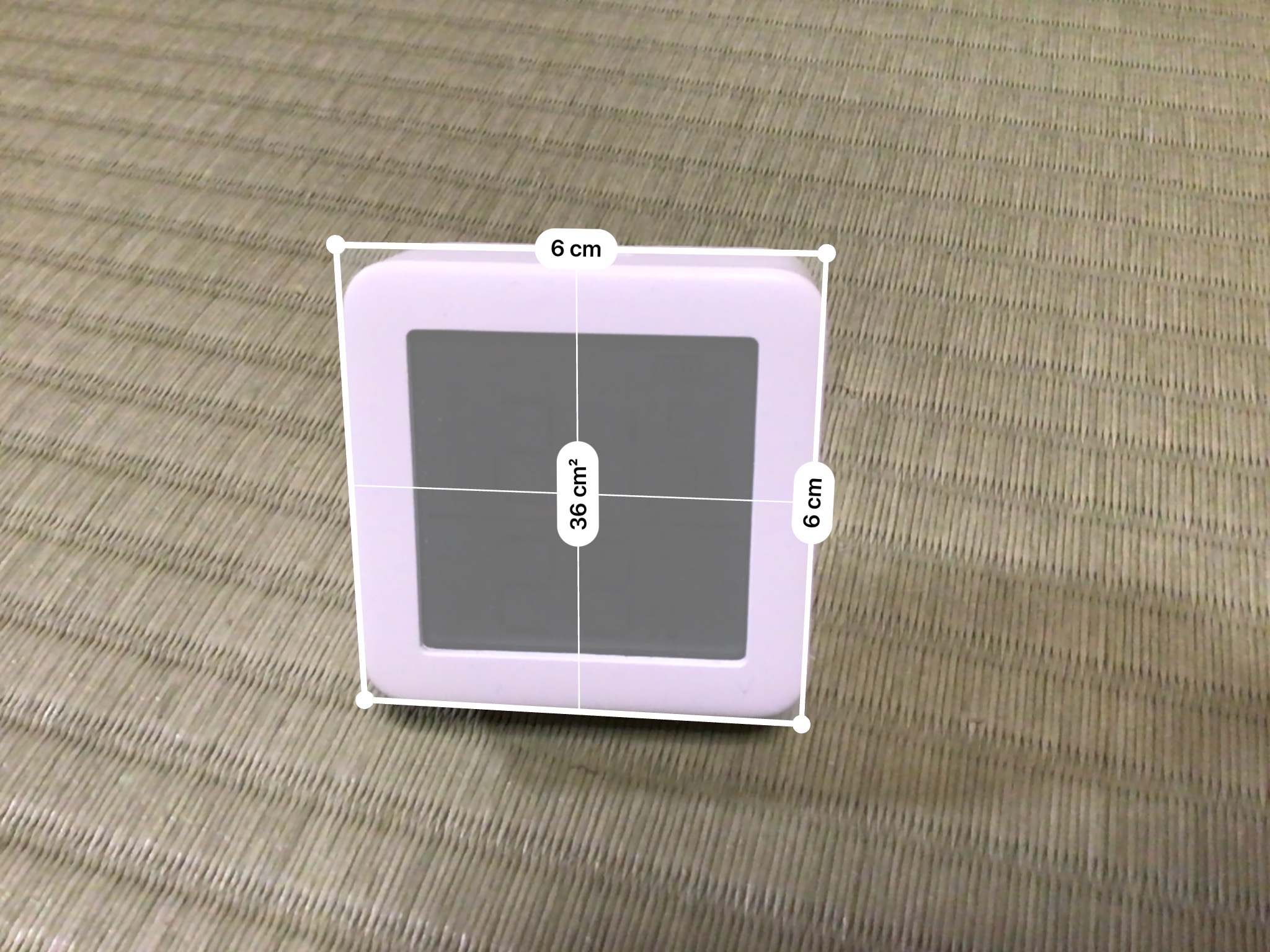
こちらは一緒に使う温湿度計。同様にiPadアプリで計測しております。
非常にコンパクトな作りです。ご覧の通り、縦横6センチで手のひらに収まるくらいの大きさです。
アプリをダウンロードする
まずはスマホアプリをダウンロードする必要があります。Android、iPhone両方ありますので、使っている端末からチョイスしてください。
アプリをダウンロードしたら、アプリの「プロフィール」画面からSwichBotアカウントを作成する必要があります。加湿器が初めてのSwichBot製品の方は、まずはここから始めましょう。
加湿器本体をアプリと連携する
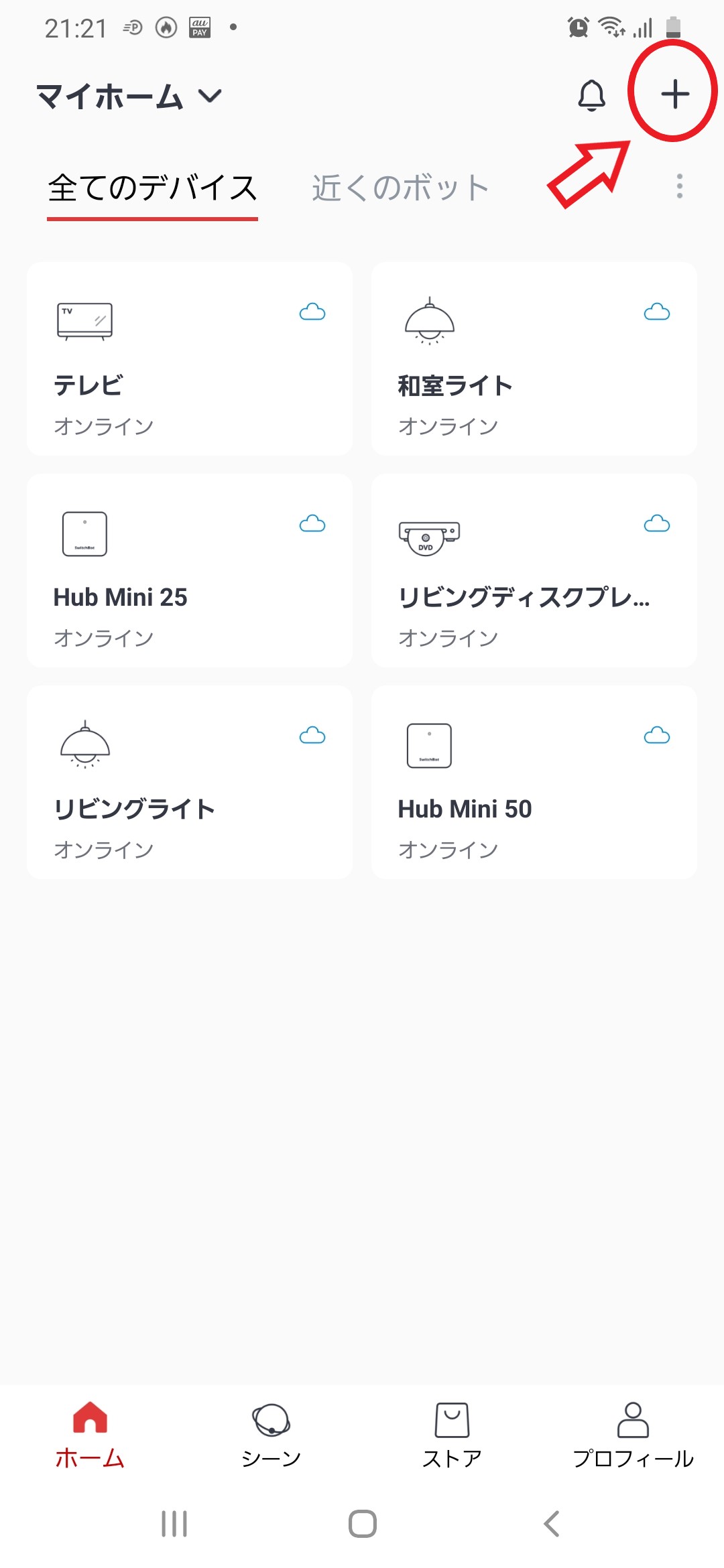
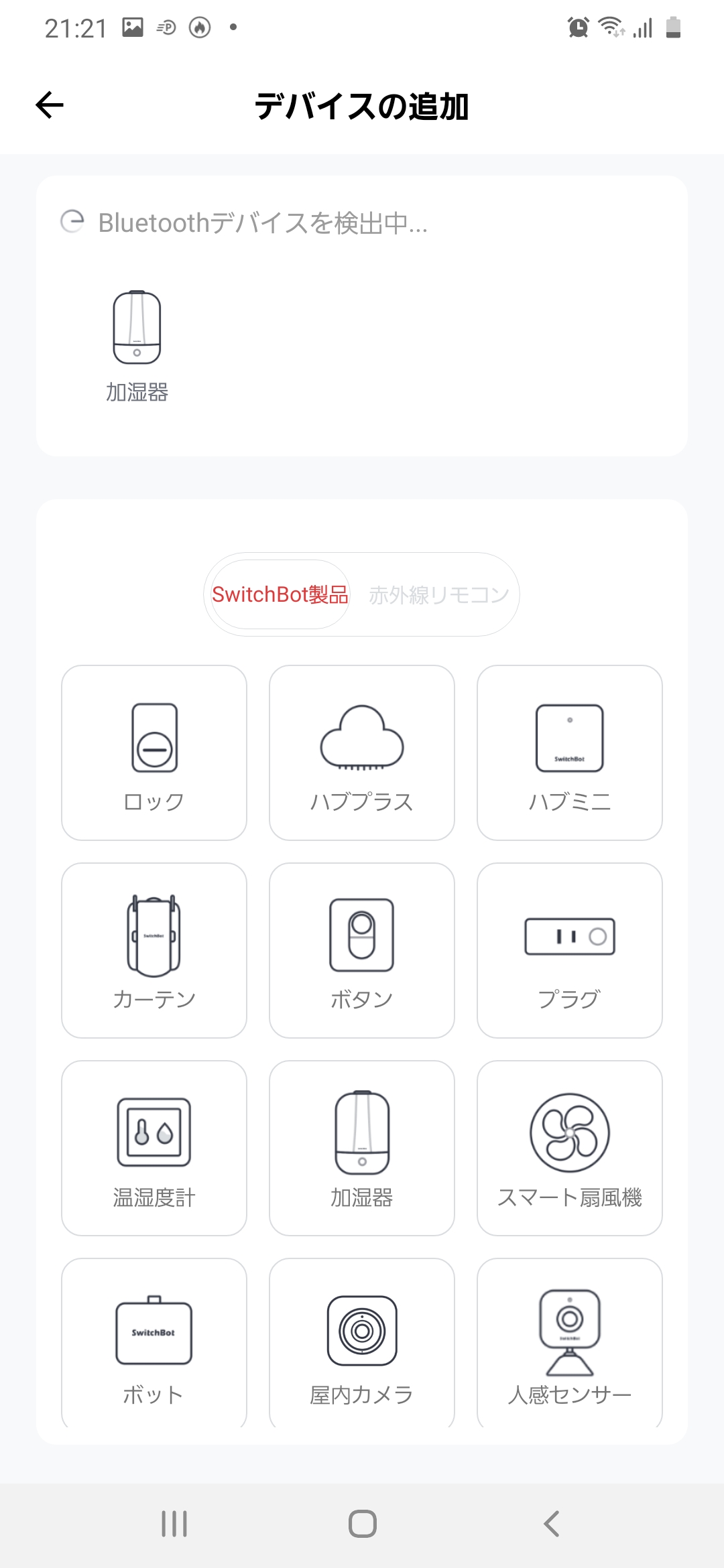
アプリをダウンロードしたら、加湿器をセッティングしてみましょう。右上の「+」ボタンを押すことで、新しい機器の追加が可能になります。Swihbot製品タブから加湿器をチョイス。
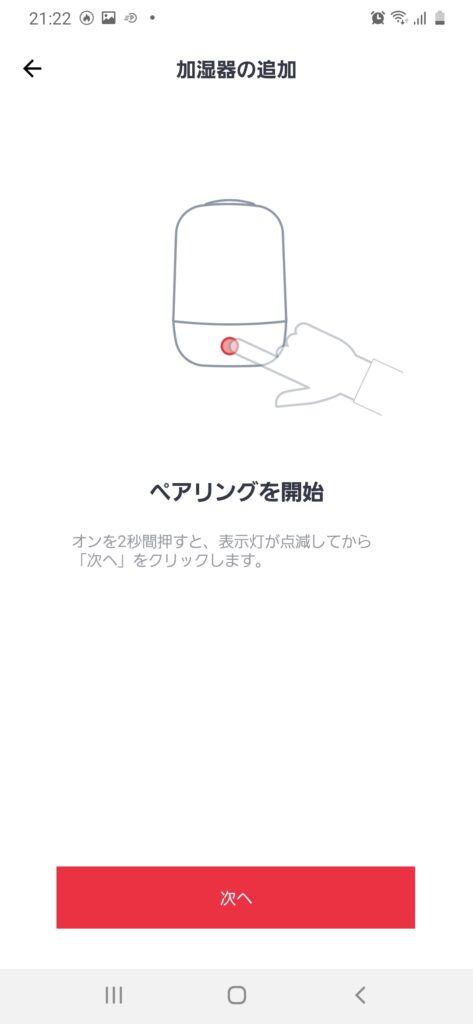
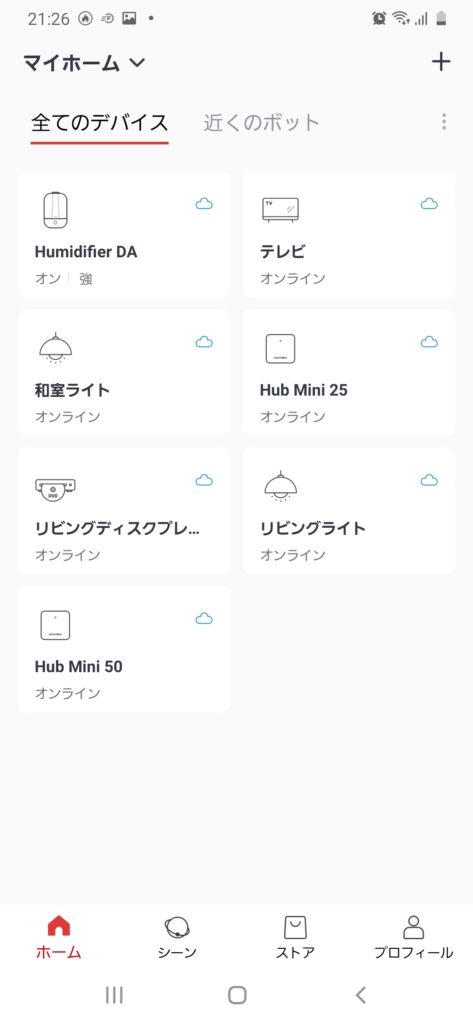
ペアリング開始の画面に移りますので、指示に従います。無事にペアリングが済むと、アプリにきちんと加湿器が加わります。これで加湿器が繋がったことになります。意外と簡単です。
温湿度計をアプリと連携する
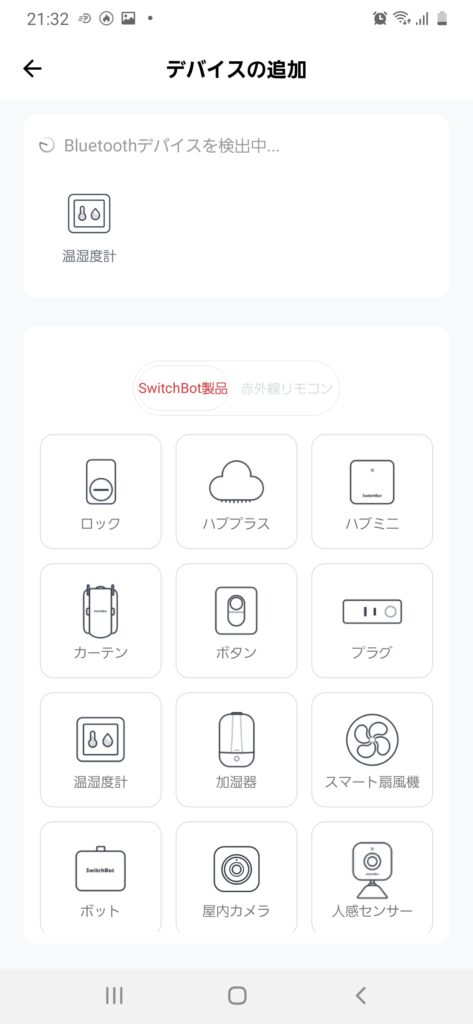
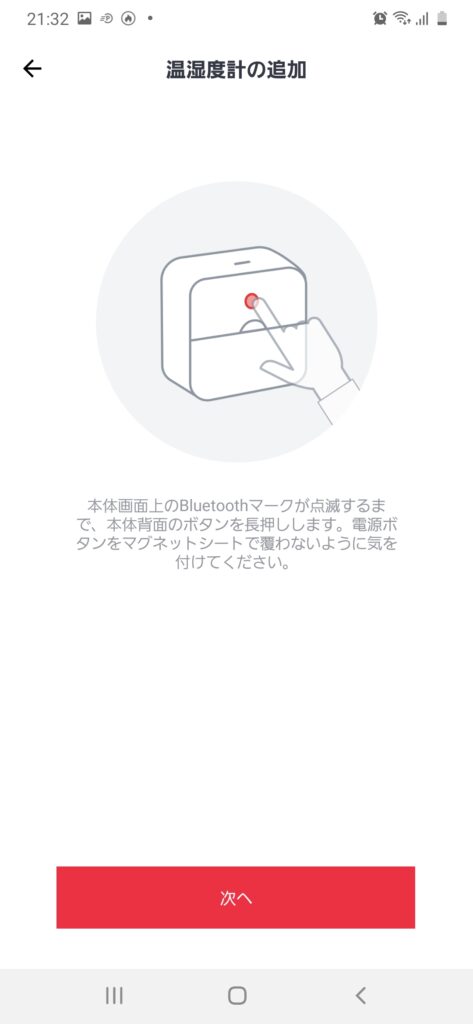
温湿度計も加湿器と方法は同じです。温湿度計はまず、電池を入れて稼働できる状態にしてください。
同様に右上の「+」を押し、Swihbot製品タブから温湿度計を選んでください。背面のボタンを押して連携を開始します。
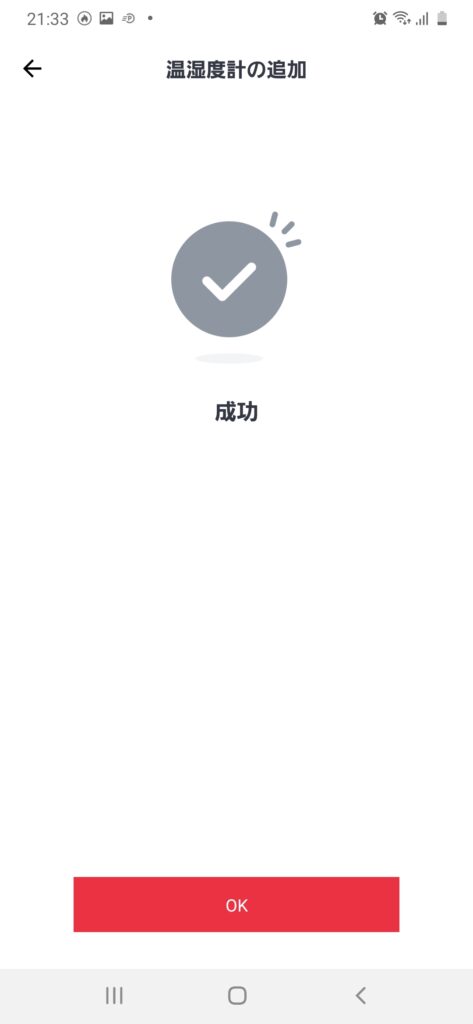
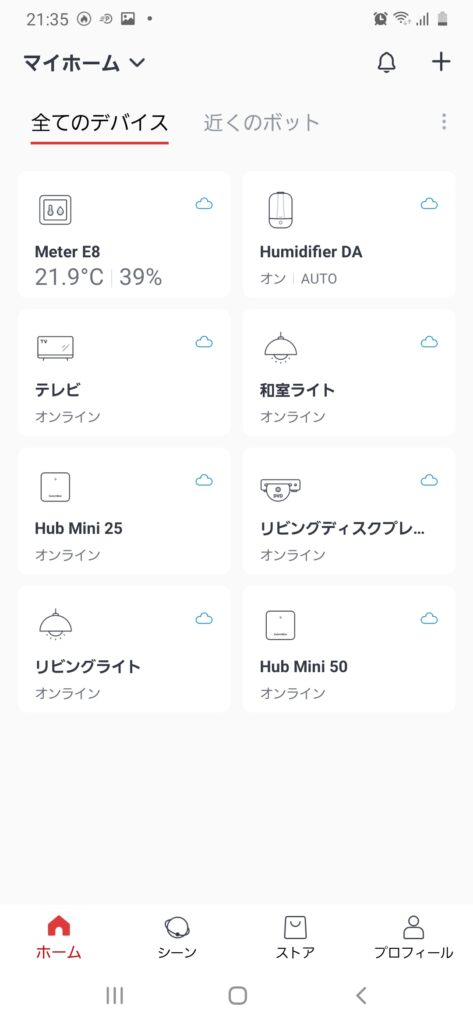
連携が成功すると、スクショのように「成功!」と出ます。全てのデバイスの中に、温湿度計(Meter E8)が確認できたらOKです。表示されている温度と湿度が温湿度計と一致しているか、一応確認しましょう。
元々AmazonEchoスピーカー(アレクサ)を使っている場合、加湿器も温湿度計も自動的に連携してくれます。
我が家での使い方
アレクサで加湿器のON/OFF

アレクサ、加湿器をつけて!

はい!(加湿器のスイッチが入る)

アレクサ、加湿器を消して!

はい!(加湿器のスイッチが切れる)
ごく単純ですが、口頭でのスイッチのON/OFFが可能です。これができるだけでも、正直ちょっと感動ものです。

口頭でのスイッチのオンオフがすごく便利そうです😉

寝室とか喉がイガイガして加湿器つけたいけど布団から出たくない時とかいいですね😊
Twitterで仲良くして頂いているひまわりさんと、さらさんより、こんな意見を頂きました!
確かにその場を離れたくない時に音声操作できるのは良いかもしれません。
乾燥する冬場は特に寒いですしね。
条件設定をして使う
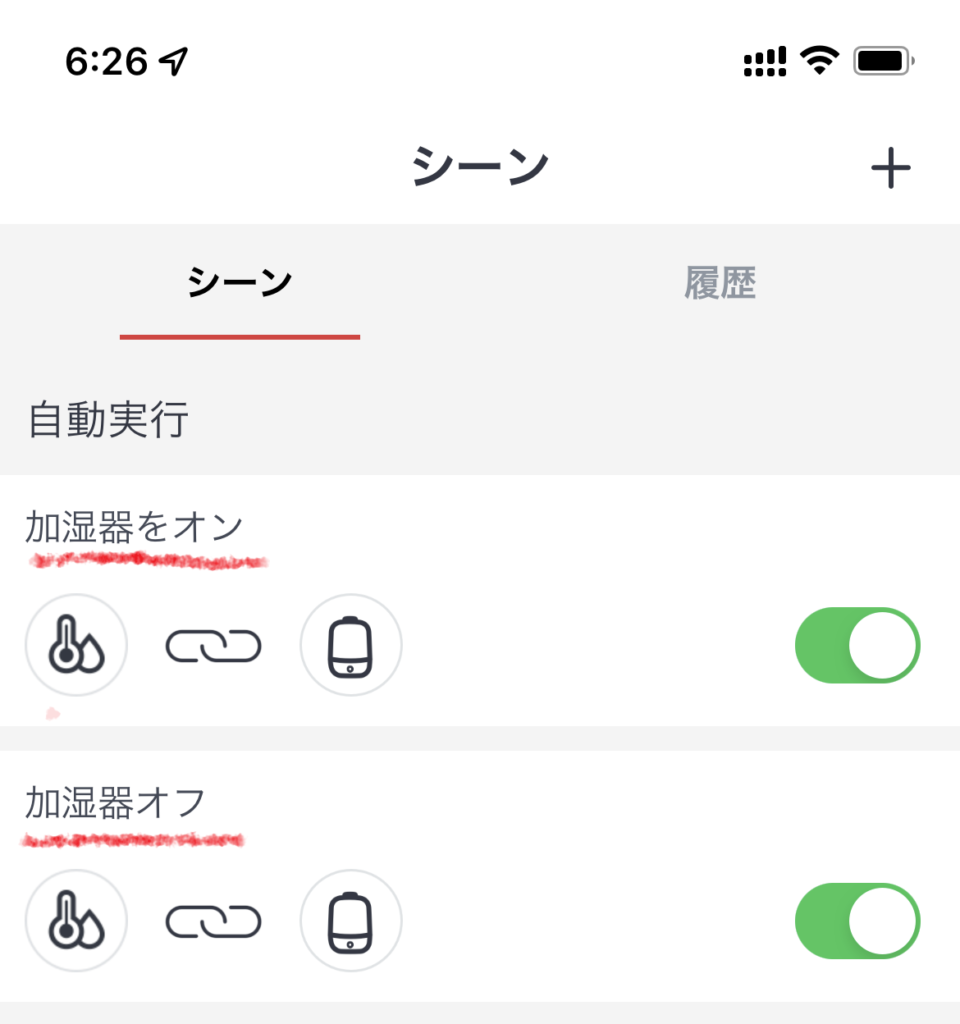
条件設定をして加湿器を自動コントロールすることも可能です。
Swihbotアプリを立ち上げ、「シーン」を選択。新しいシーンを設定する場合は、先ほどの機器の登録と同様、右上の「+」ボタンを押します。
我が家の場合の条件はスクショのような感じです。まとめると下記の通りとなります。
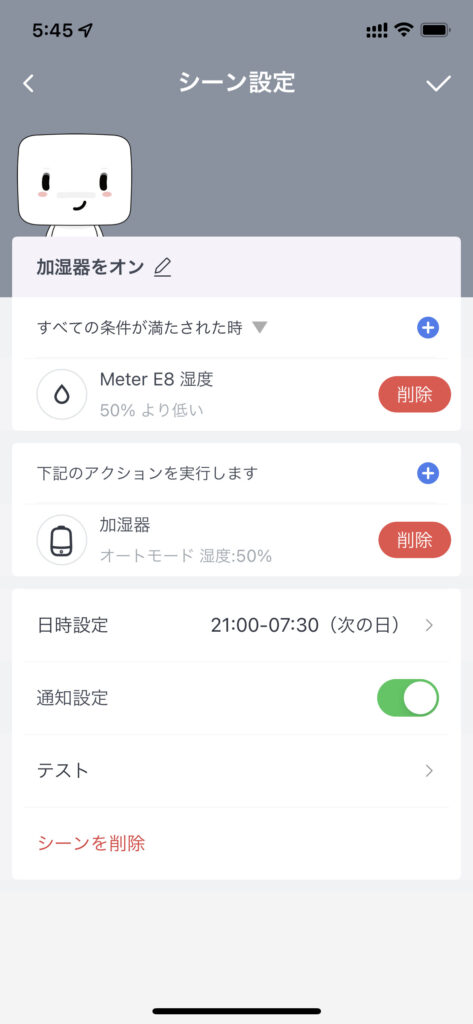
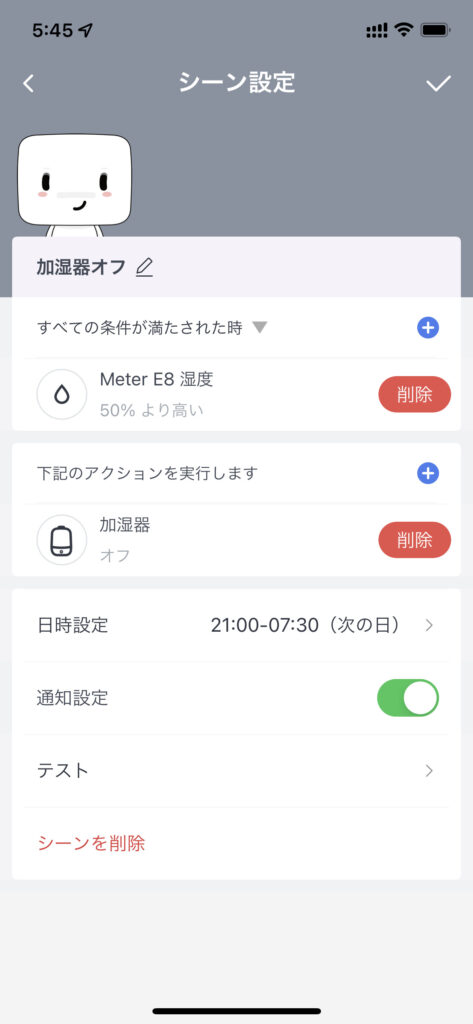
- 湿度が50%以下の場合、加湿器をオンにする
- 湿度が50%以上の場合、加湿器をオフにする
- 稼働時間は21:00~翌朝7:30(土日を除く)
平日の日中は部屋にいないので、稼働をしないようにします。かつて終日対応をしていたら、不在時でもこまめにスイッチのON/OFFを実行してしまった経緯があります。このように日時の設定もできますし、条件が実行されるとアプリがスマホの通知もしてくれます。通知が煩わしいと感じたら、通知設定をOFFにすればOKです。
土日は家にいる場合が多いので、別途土日用のシーンを作成し稼働時間は終日にしています。外出時などは勝手に稼働しないよう、シーンをOFFにしてあげると良いでしょう。スマホで操作するだけなので、それほど苦とは感じません。
お手入れ
ピンク汚れが発生する


※クリックすると拡大します
取り扱い説明書によると水タンクは「3~5日に1回がお手入れの目安」とあります。本体については清掃周期の記載はありませんが、一緒にやるのが自然でしょう。
これは押さえたいポイントなのですが、お風呂でよく見かける「ピンク汚れ」が発生します。東京ガスが作成している「ウチコト」というサイトによると、このピンク汚れは「ロドトルラ」という酵母の一種だそうです。
タンクの汚れがひどい場合は中性洗剤を使う

ピンク汚れはスポンジで落ちますが、週に1回中性洗剤でタンクを洗うようにしています。取り扱い説明書にも「汚れがひどい場合は適量の家庭用洗剤で洗い、よくすすいでください」とあります。また、超音波式で除菌機能もありませんので、汚れをためるとよろしくないと感じます。そのためにも、きちんと手入れをしたいものです。
また、本体は水で絶対洗わないこと。
本体は電子機器です。これが水でやられてしまう可能性があります。本体の接合部もピンク汚れはつきますが、柔らかい布や綿棒などを使えば汚れは落ちます。
取り扱い説明書には「洗剤をご使用の際に、必ず中性洗剤をご使用ください。」と記載があります。塩素系・酸性・酵素系の洗剤は内部に残留した場合、有毒なガスを発生する恐れがあって危険です。絶対に使用しないようにしましょう。
お手入れ時、タンク上部は水切りが悪い

写真はタンクを逆さまにしている状態です。少し見えにくいかもしれませんが、タンク上部は反り返りがあり、お手入れ時の水切りがしにくいです。最終的には柔らかい布なので吸収して拭きあげてあげる必要があります。
人によっては差し障る内容ではないかもしれませんが、気になる方もいるかもしれません。
最後に
実際に約3か月、試行錯誤して使ってみたことを書いてみました。お勧めできる人はこんな感じでしょうか?
・スマートスピーカーとの連携を楽しみたい人
・温湿度計や時間管理と紐づけてIf~Thenでのタスク処理を組み立ててみたい人
・加湿器自体に多機能性を求めない人
・こまめなお手入れを苦と感じない人
部屋が広すぎたり、高機能の加湿器を望む人には向いていないとも感じます。また、除菌性の観点からこまめなお手入れが苦手な人も、同様に向かないかなとも思います。
とは言いつつも、スマートスピーカーと連携したり、操作を自動化できるのはなかなか楽しいものです。そんな遊び心や近未来性を感じるのが好きな人には、ぜひオススメしたい一品です。
この記事が誰かのお役に立てれば嬉しいです。それと、今回の記事に登場頂いたひまわりさんとさらさんはブログ仲間です。是非合わせて読んでみてください。それではまた!





コメント